Setelah nama fungsi yang diinginkan tersorot, anda tekan tombol TAB pada keyboard untuk memilih fungsi ke dalam sel. Selanjutnya, di bawah sel terdapat ScreenTips lainnya yakni Function ScreenTips seperti yang terlihat pada gambar kedua di bawah ini. Tampilan ScreenTips ini dapat berguna sebagai petunjuk untuk menghindari kesalahan pemilihan dan penyusunan argumen dari fungsi tersebut.
Baik Formula AutoComplete maupun Function ScreenTips bila diperlukan dapat dinon-aktifkan dengan caranya tersendiri. Untuk menon-aktifkan Formula AutoComplete dengan cepat, anda dapat menekan tombol ALT + PANAH MENURUN pada keyboard ketika Formula AutoComplete tersebut tampil saat anda mengetik susunan rumus. Selain itu, Formula AutoComplete dapat pula dinon-aktifkan melalui menu tombol Office > Excel Options kemudian pilih Formulas pada daftar di samping kiri dan hapus tanda centang pada Formula AutoComplete di bawah tulisan 'Working with formulas'.
Adapun Function ScreenTips dinon-aktifkan melalui menu tombol Office > Excel Options kemudian pilih Advanced lalu hilangkan tanda centang pada 'Show function Screentips' di bawah tulisan 'Display'.
Tip berikut ini akan menjelaskan cara mencatat susunan argumen dalam worksheet apabila Function ScreenTips tersebut dalam keadaan tidak aktif. Seperti langkah-langkah dalam contoh worksheet sederhana yang ditunjukkan pada gambar di bawah ini hanya Function ScreenTips saja yang tidak diaktifkan.
Berikut ini langkah-langkah yang dapat anda ikuti:
- Dalam contoh, ketik =loo pada sel B12 untuk memilih fungsi LOOKUP kemudian tekan tombol TAB.
- Tekan tombol CTRL+SHIFT+A secara bersamaan lalu pilih argumen yang akan digunakan hingga susunan penulisan argumen tersebut tercatat di dalam sel.
- Akhiri dengan menghapus tanda sama dengan (=) agar menjadikannya sebagai suatu teks dan Excel tidak menghasilkan nilai error.



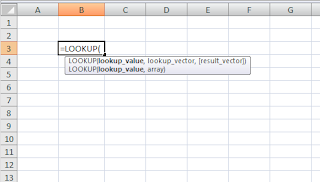


0 Comments